Ich habe ja schon seit langer Zeit einen Kindle Paperwhite der ersten Generation und bin auch sehr zufrieden damit. Vor Kurzem hat ja Amazon jedoch Goodreads gekauft und da ich ein absoluter Fan von Goodreads bin, war ich schon gespannt auf die Integration und wann dies den nun endlich bei uns in Deutschland auch verfügbar sein wird. Lange Rede kurzer Sinn – Goodreads ist ja überwiegend auf Englisch und aus irgendeinem Grund hat wohl auch Amazon die Goodreads-Integration nur für Kindle-User von www.amazon.com aktiviert. Es gibt jedoch einen kleinen Trick, wie man auch als deutscher bzw. nicht amazon.com-User Goodreads auf dem Kindle Paperwhite aktivieren kann:
Damit die Goodreads-Integration funktioniert, solltet ihr die aktuellste Firmware für euren Kindle Paperwhite installiert haben. Leider reicht es nicht aus, einfach das Update von der Amazon.com-Seite runterzuladen und zu installieren. Der Kindle bleibt unverändert und Goodreads ist nicht integriert, da eurer Kindle auf Amazon.de registriert ist und nicht auf Amazon.com. Damit ihr nun Goodreads trotzdem auf einem deutschen Kindle nutzen könnt, müsst ihr in die Geräteverwaltung eures Amazon-Accounts (Screenshot). Damit Amazon denkt ihr seid berechtigt, Goodreads auf eurem Kindle zu nutzen, müsst ihr euren Kindle auf einen Amazon.com-Account umswitchen. Dazu geht ihr in die Ländereinstellungen: Ländereinstellungen (Screenshot). Klickt auf das hier von „Klicken Sie auf hier, um mehr über andere Amazon Websites zu erfahren, für die Sie auf Grundlage Ihres Wohnsitzlandes zum Einkauf qualifiziert sind“ (Screenshot). Klicke auf „Erfahren Sie, wie Sie Ihr Kindle-Konto auf Amazon.com übertragen“ (Screenshot). Klicke „Kindle-Konto auf Amazon.com übertragen“.
Ab sofort sollte nun auf eurem Kindle Paperwhite das Goodreads-Icon aufblinken (rechts neben der Lupe) und nun viel Spaß mit Goodreads auf eurem deutschen Paperwhite ♥ Ihr könnt nun direkt Bücher bewerten, Rezensionen zu Büchern lesen, euren Stream abgreifen, Regale einsehen und noch ein paar Sachen mehr. Viele Optionen funktionieren leider noch nicht einwandfrei, werden aber in Zukunft bestimmt noch von Amazon gewartet und verbessert …
Wichtiger Hinweis: Nach dieser Anleitung könnt ihr keine E-Books auf Amazon mehr kaufen. Einzige Möglichkeit wäre, beim com-Konto Bezahlinformationen (Mastercard, VISA etc.) zu hinterlegen um dann die German-Edition vom jeweiligen E-Book kaufen zu können. Sprich, reine Bastellösung. Wer jedoch seine E-Books (ohne Kopierschutz) für den Kindle bei anderen Büchershops kauft und diese auf den Kindle spielt, hat hiermit keine Probleme. Ansonsten E-Books über .de-Konto kaufen und dann wieder zurück auf .com stellen.
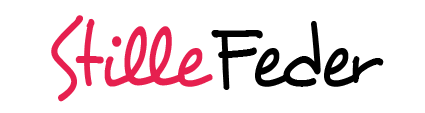

Schreibe einen Kommentar